6 تغييرات إلزامية في الإعدادات لمستخدمي الهواتف الذكية
"طرازات سامسونج جالاكسي مع تحديث One UI 7: ما الجديد ونصائح التخصيص #سامسونج #OneUI7 #Galaxy #تحديث #التحديث #التخصيص #ابتكارات #إعدادات #التكنولوجيا "
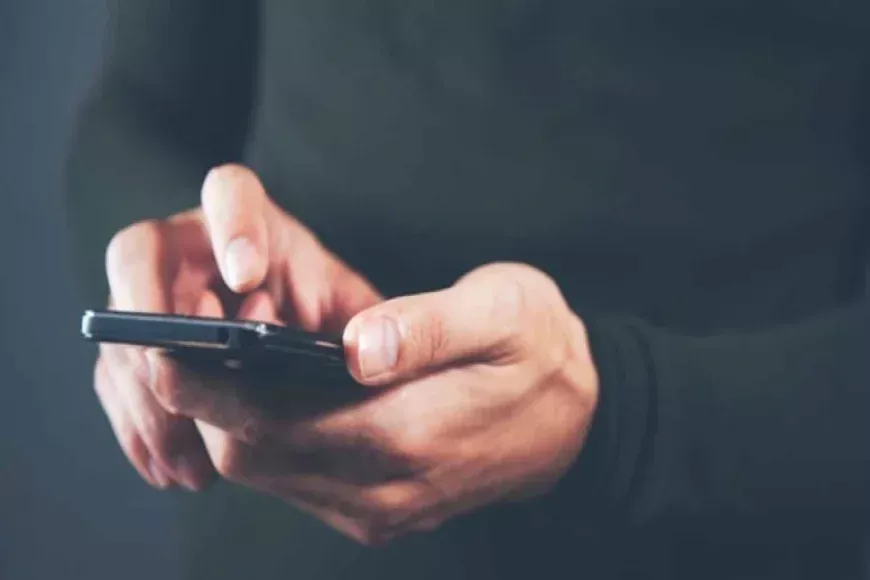
أصدرت سامسونج إصدارًا ثابتًا من One UI 7 لطرازات الرائد 2024 وما قبله. راجع هذه الإعدادات الخمسة المهمة لتحسين تجربتك بعد تحديث هاتفك.
لوحة الإشعارات المنقسمة
في One UI 7، تم فصل الإعدادات السريعة ولوحة الإشعارات في One UI 7. يؤدي التمرير من الزاوية العلوية اليمنى إلى فتح الإعدادات السريعة والتمرير من أعلى اليسار إلى فتح الإشعارات. للعودة إلى الترتيب القديم:
- قم بتوسيع قائمة الإعدادات السريعة، واضغط على أيقونة القلم الرصاص في أعلى اليمين.
- ضع علامة على "إعدادات اللوحة" → "إجمالي".
- نظّم اختصارات الإعدادات السريعة الستة وفقًا لاحتياجاتك.
درج التطبيق العمودي
يعيد One UI 7 الدرج العمودي. للتمرير السريع بين التطبيقات والقائمة الأبجدية:
- افتح درج التطبيقات.
- حدد النقاط الثلاث → "أبجديًا" بجوار شريط البحث.
التخصيص باستخدام القفل الجيد
اكتسبت وحدات القفل الجيد ميزات جديدة في One UI 7:
- الصفحة الرئيسية لأعلى: نقل الرموز والأدوات إلى أي مكان على الشاشة، وتخصيص إعدادات الرسوم المتحركة.
- شريط الآن: يعرض إشعارات سياقية من تطبيقات محددة مثل مشغل الوسائط والخرائط والساعة وغيرها على شاشة القفل وشريط الحالة. تنشيط من الإعدادات > الإعدادات > قفل الشاشة و AOD > شريط الناو.
أدوات شاشة القفل الصغيرة
تتوفر إمكانية إضافة أدوات مصغرة دائمة إلى شاشة القفل. كيفية الإضافة؟
- اضغط مطولاً على شاشة القفل وأدخل كلمة المرور.
- اضغط على "إضافة عنصر واجهة مستخدم"، اختر ما يصل إلى عنصرين صغيرين من القائمة.
- اضبط الحجم والنمط بالضغط على أداة الساعة.
فلاتر الكاميرا المتقدمة
يوفر One UI 7 فلاتر قابلة للتخصيص لتطبيق الكاميرا. فهو يمنحك تحكماً كاملاً في درجة حرارة اللون، والتباين، والتشبع، والحبوب، ويمكنك إنشاء فلاتر منفصلة للكاميرا الأمامية والخلفية.
ما هو رد فعلك؟
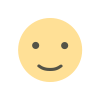 إعجاب
0
إعجاب
0
 عدم الإعجاب
0
عدم الإعجاب
0
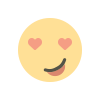 حب
0
حب
0
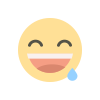 مضحك
0
مضحك
0
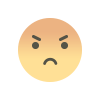 غاضب
0
غاضب
0
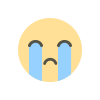 حزين
0
حزين
0
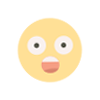 واو
0
واو
0



















![الحسن عادل - اليوم العيد [2025] | Alhassan Adel - El Youm El Eid](https://arabifeed.top/uploads/images/202504/image_430x256_67f59a1bc476e.webp)




















